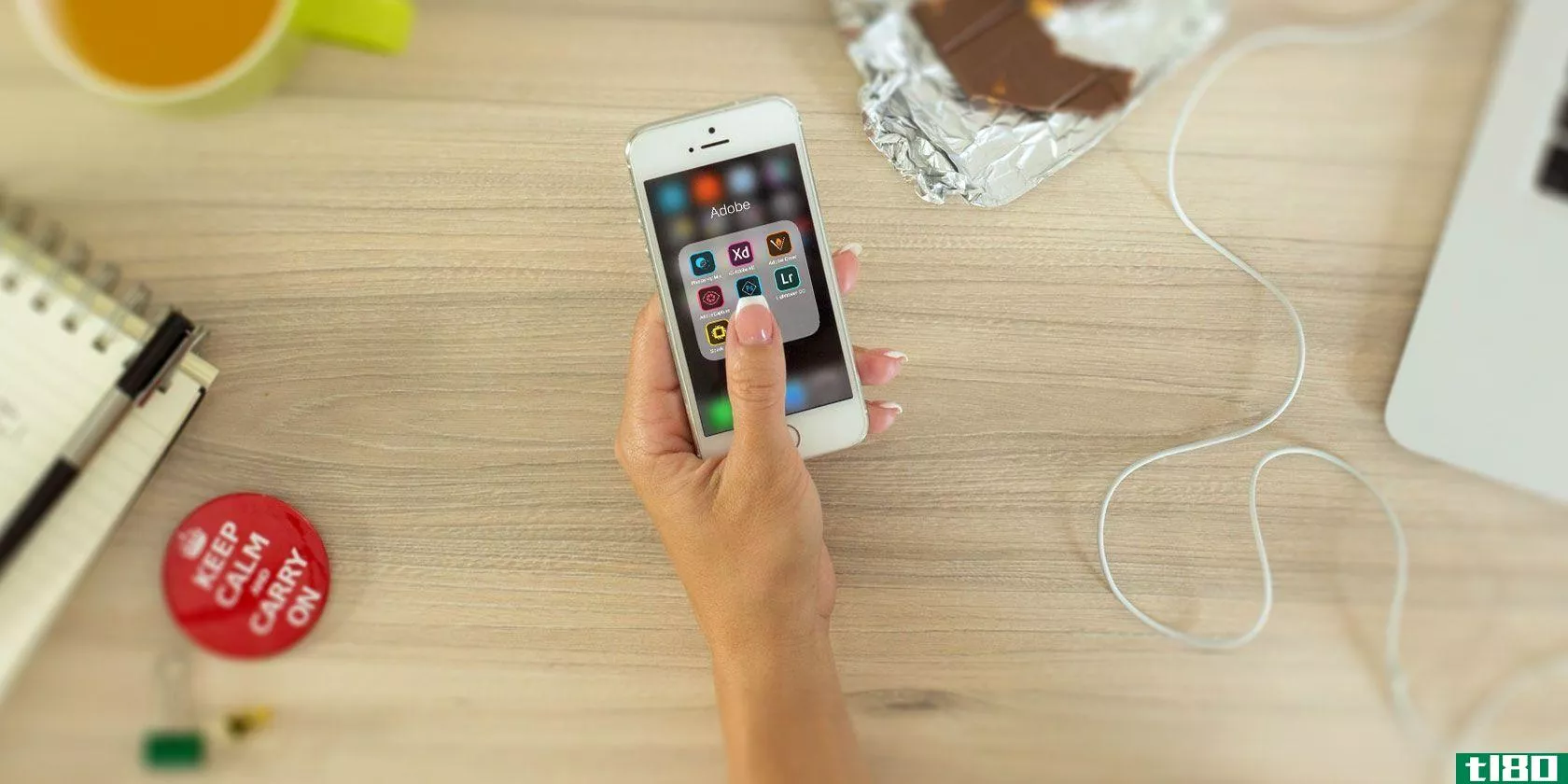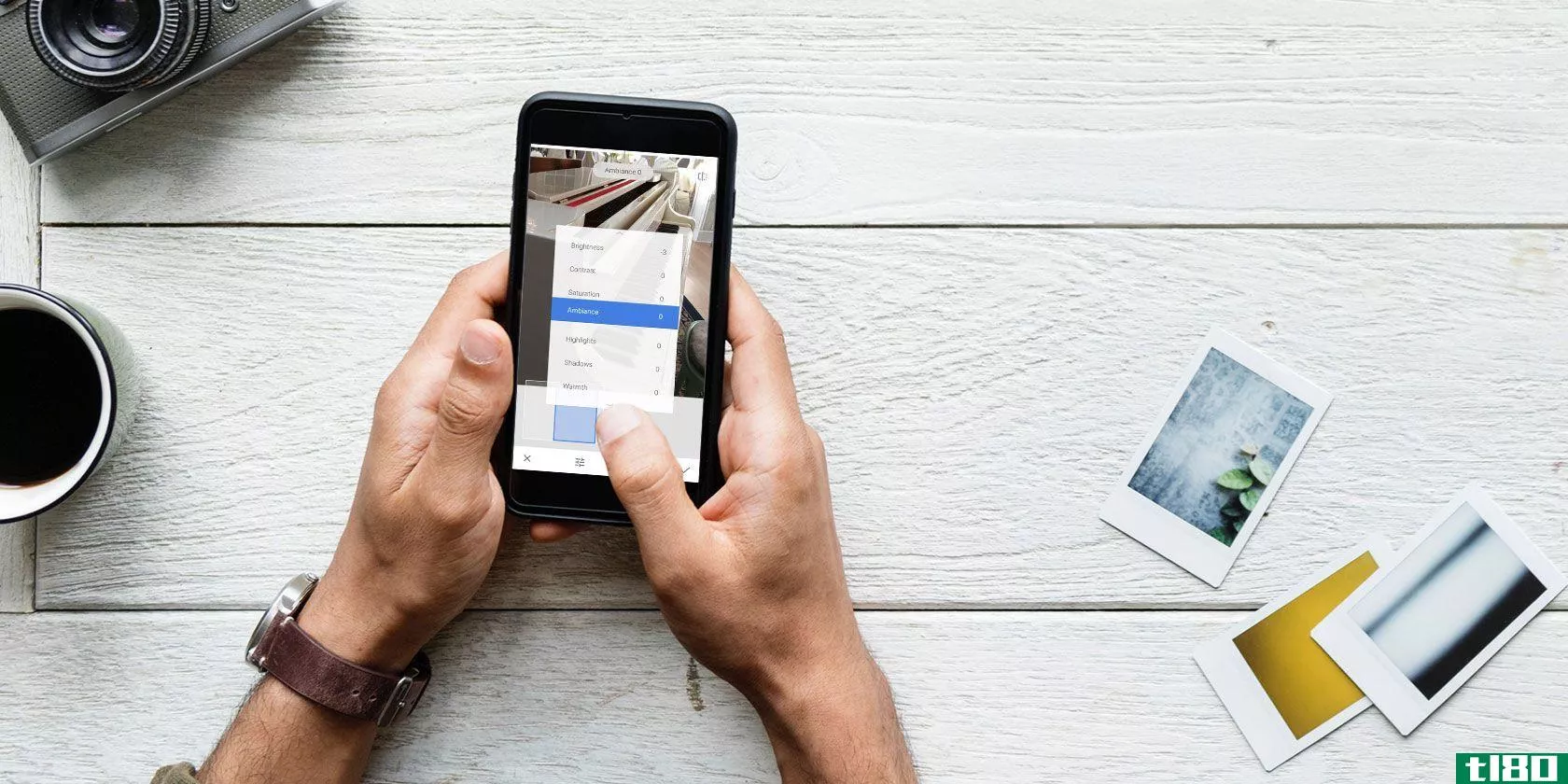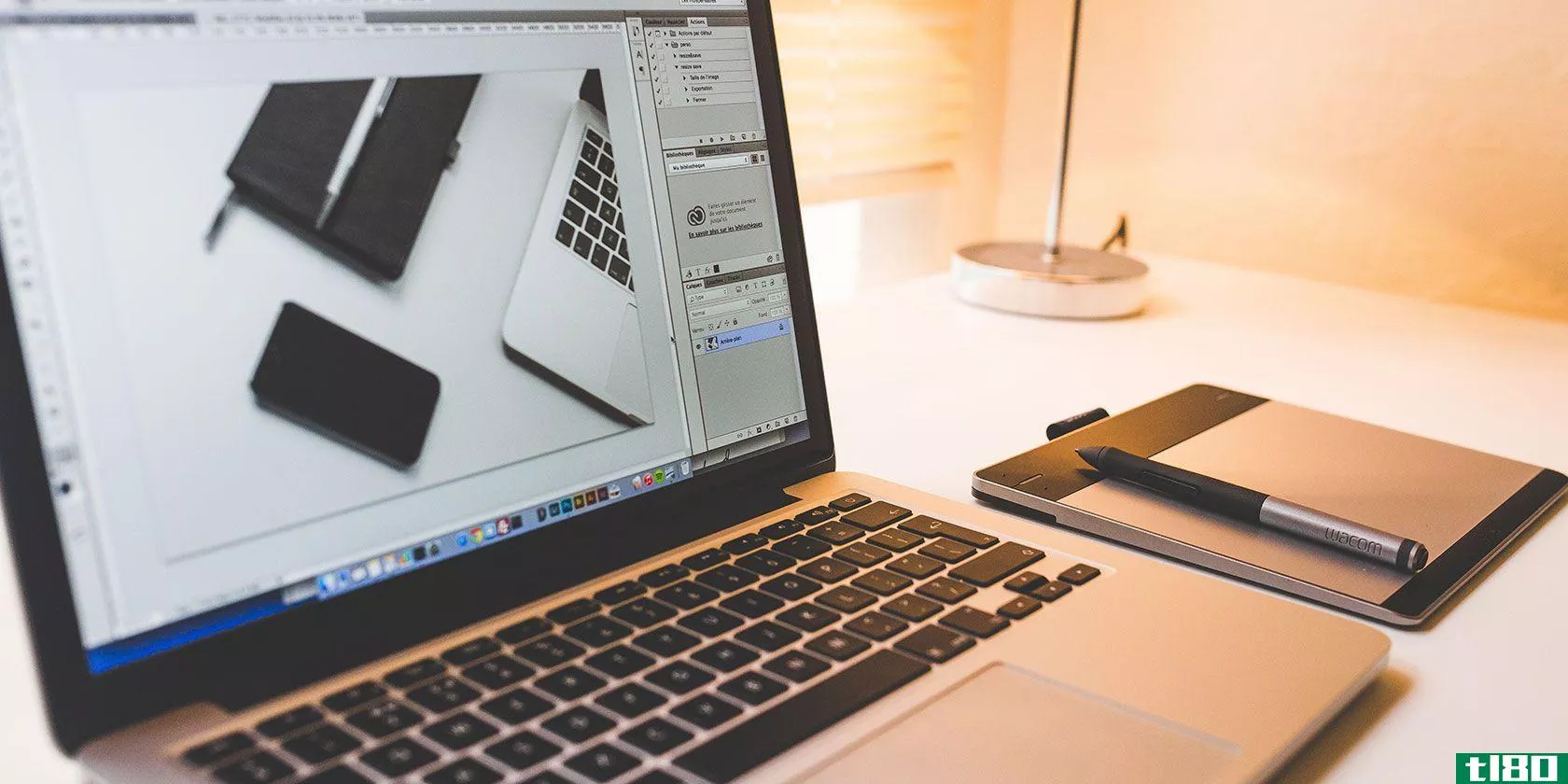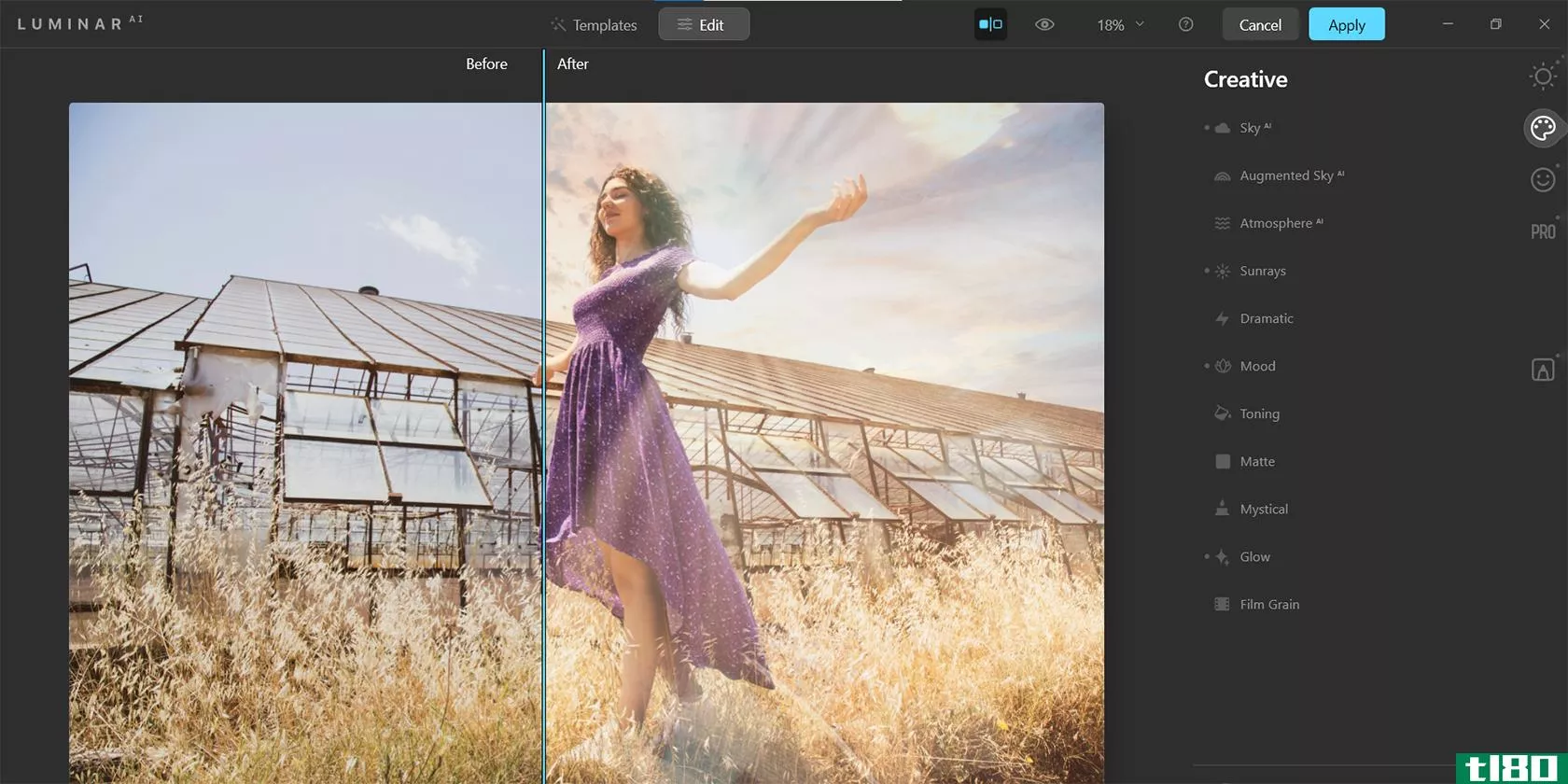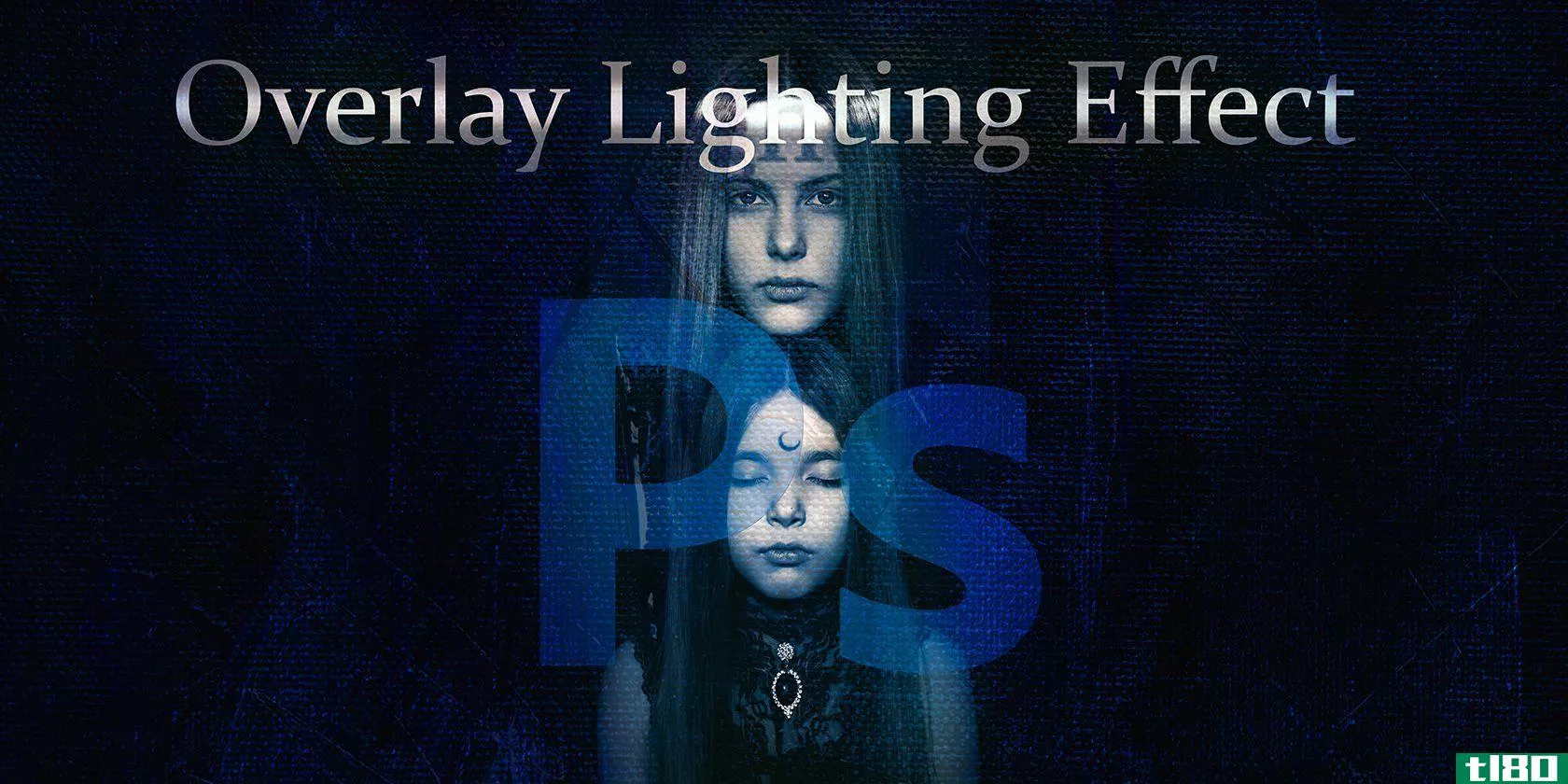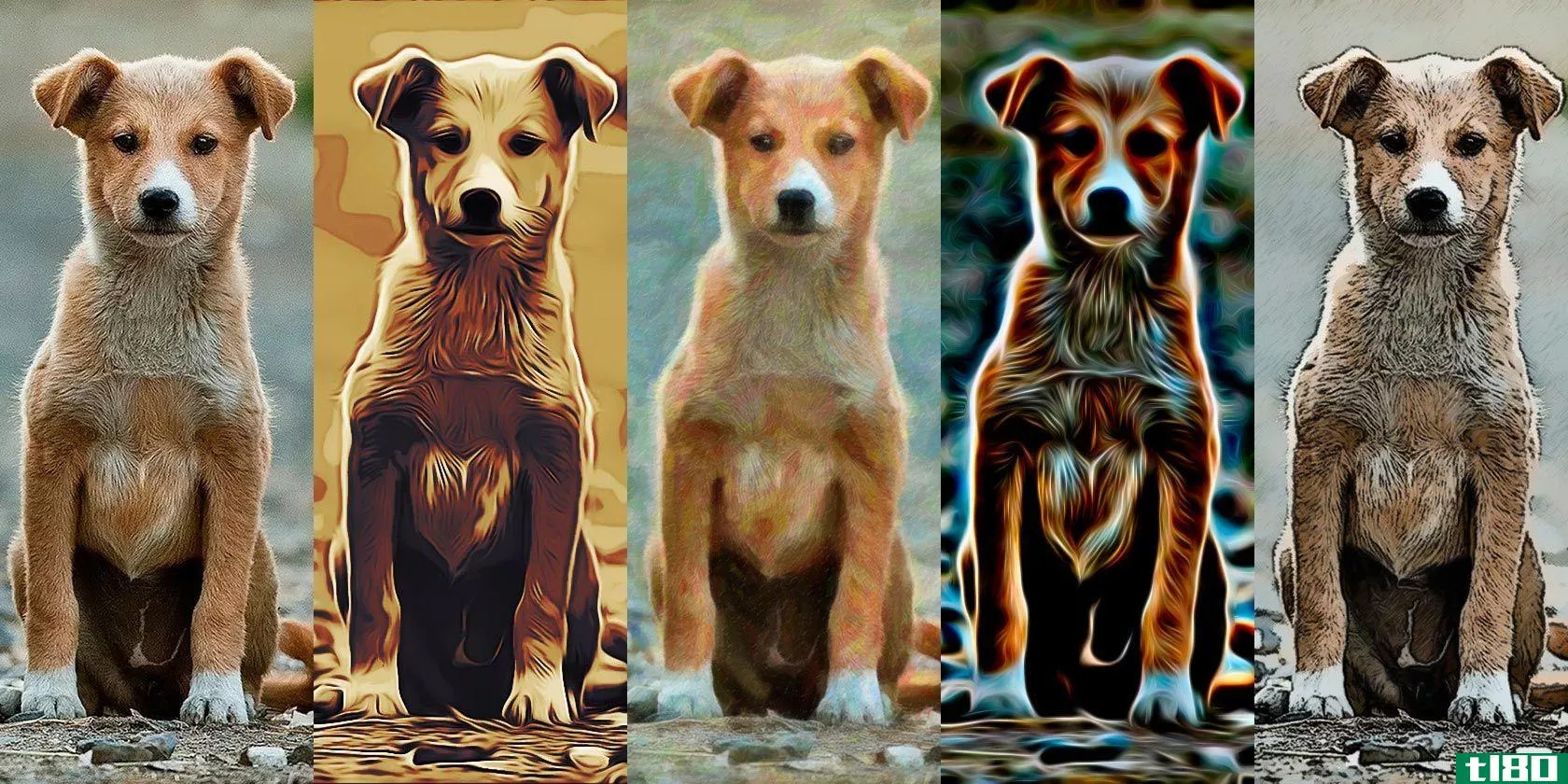如何使用photoshop的智能肖像功能:初学者指南
Photoshop的智能肖像功能是一个beta选项,位于神经过滤器的过滤器选项卡下。它的主要重点是为你的肖像画生成新的元素,比如情感、头发和其他精细的细节。
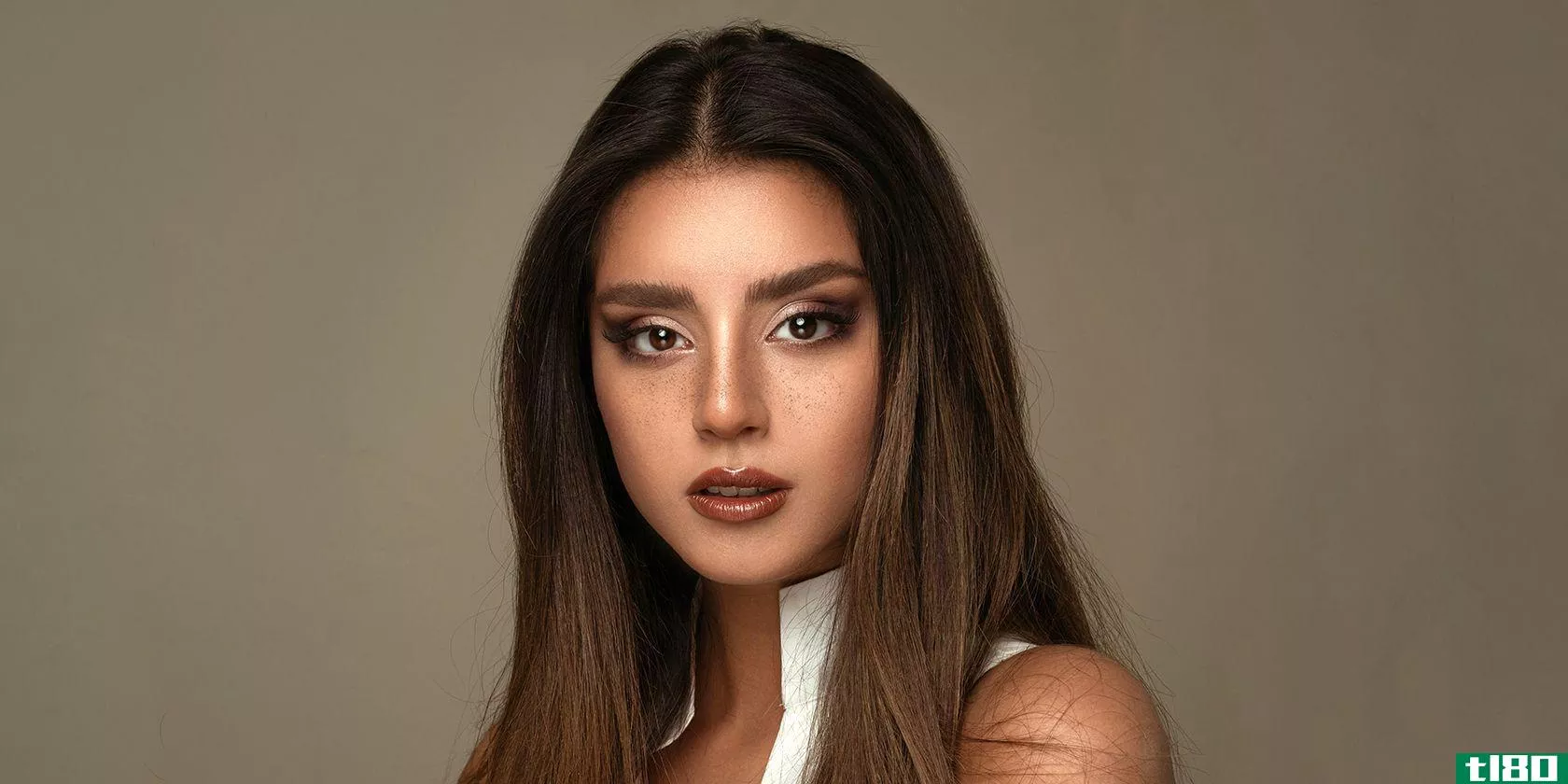
在本教程中,我们将向您展示如何使用Smart Portrait在不引入像素失真的情况下对肖像图片进行细微调整。
智能肖像使用限制
在我们开始之前,必须注意,智能肖像套件不是为了重新修饰或严肃的肖像编辑。至少在当前迭代中没有。下面的例子将演示为什么。
很明显,Adobe只是在为它的Sensei AI功能热身,这很可能是智能肖像被确定为beta功能的原因。
事实上,快速浏览一下其他可供使用的beta版特性,就会产生这样的问题:为什么Adobe要费心发布一个有限的调整套件,而这个套件对于典型的Photoshop用户来说几乎没有什么实际用途。玩这些滑块中的任何一个,只会发现明显的局限性,很可能会让你挠头,就像我们一样。这些测试版功能是为谁准备的?
ai图像编辑器是未来
当我们看看Adobe的竞争对手在做什么时,也许这更有意义。目前市场上最好的人像编辑器之一,Anthropics的肖像专业版,是一个高度进化的肖像编辑器,它利用人工智能和智能功能,帮助您有效地**出完美的人像。
另一个Adobe的竞争对手是Skylum的Luminar照片编辑软件,它还拥有先进的AI编辑选项。
在这种情况下,很明显,Adobe正试图通过展示自己也有令人兴奋的人工智能产品来保持其市场主导地位。一旦Adobe迎头赶上,很少有人会怀疑该公司将成为照片编辑人工智能技术的行业领导者。
换句话说,Adobe显然打算让其更高级的用户在将来的某个时候在工作流中使用智能肖像。
如何开始使用photoshop智能肖像
我们建议您继续下载我们使用的相同图像,至少是为了您介绍Smart肖像。你可以从unflash.com.
- 通过添加曲线调整使图像变亮。
- Alt+单击“自动”,选择“增强单色对比度”,然后单击“确定”。
- 单击背景层以高亮显示。
- 转到“过滤器”>;“神经过滤器”。
- 点击Beta过滤器图标(烧瓶)。
- 单击菜单顶部的Smart Portrait beta拨号盘。
现在,您应该在菜单的右侧打开整个Smart Portrait菜单。从这里,你可以调整滑块,使积极和消极的影响范围从-50至+50为每个表达式和主题调整。
要激活和调整每个表达式和主题,请单击相应的框。
photoshop智能肖像表情
下面是我们在每个选项的两个极端值(-50和+50)下所做的调整。我们将在每个部分简要讨论结果。
幸福
在-50
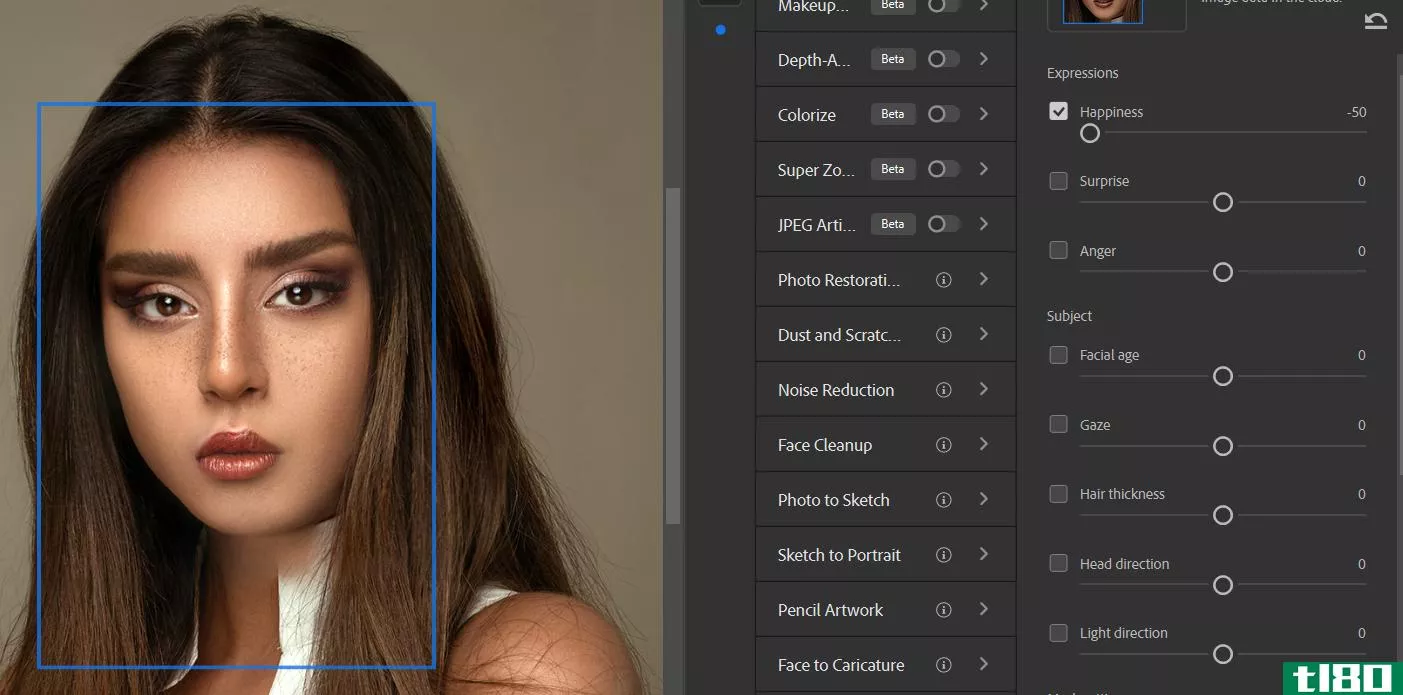
在+50处
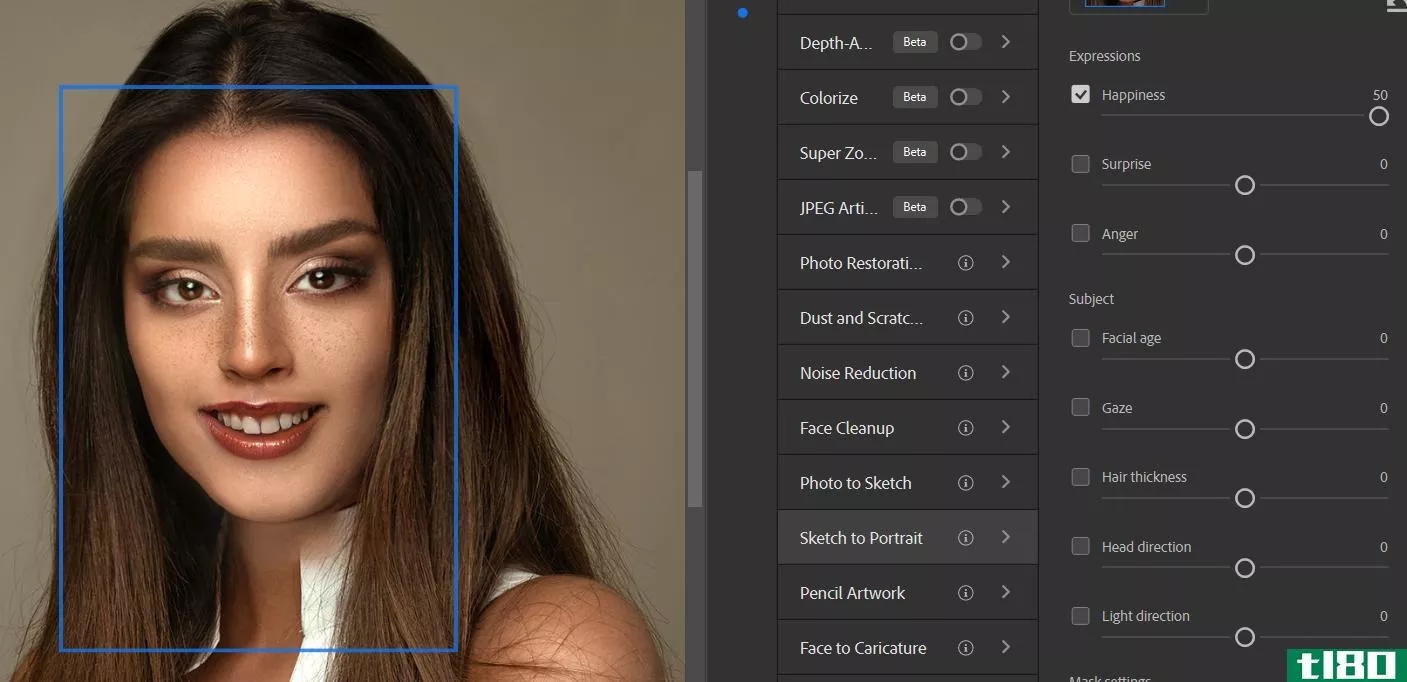
Photoshop在呈现负的快乐值方面做得不错,但是当你在正的范围内逐渐向上移动滑块时,很明显,替换的牙齿正在从一张或多张存档的库存照片中被替换。
您甚至可以注意到一个主要的区别,只有滑块调整+1。只需勾选和取消勾选幸福框,就可以看到幸福的前后。新牙齿很明显。
惊喜
在-50
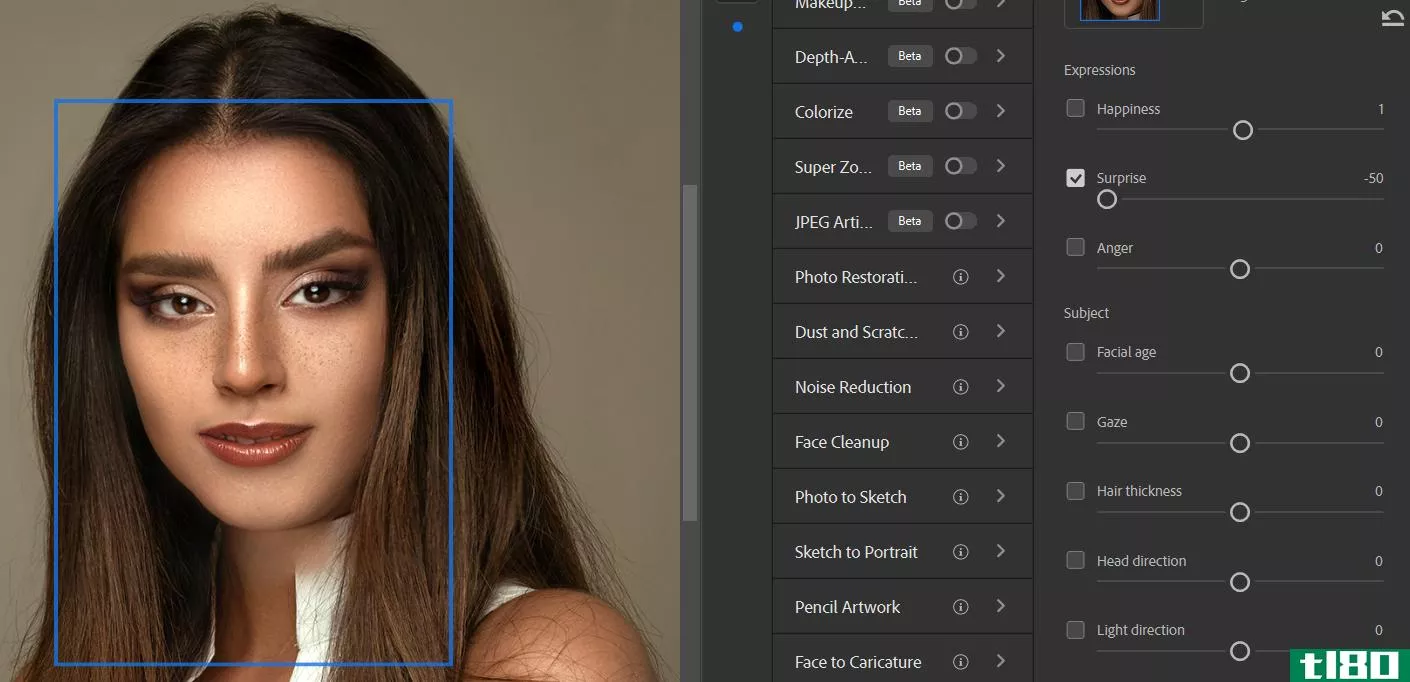
在+50处
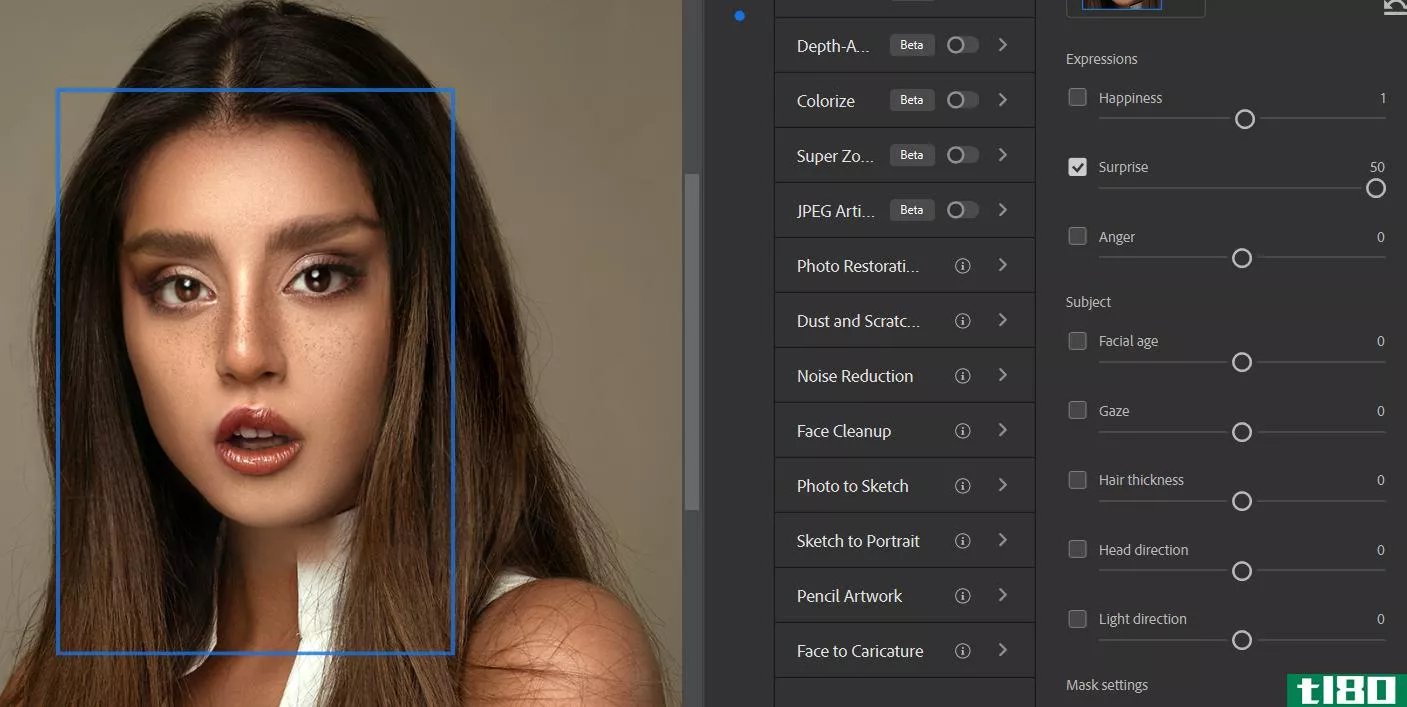
-50和+50极端的结果在外观上有点奇怪。对于+50的结果,效果已经有效地模糊了这个人的脸。我们将在其他示例中看到,滑块的末端通常会产生不希望的结果。
但是,Photoshop会对每幅图像进行不同的处理。对于原始表达式已经与任何给定表达式调整更为一致的图像,某些结果会更好地工作。
愤怒
在-50
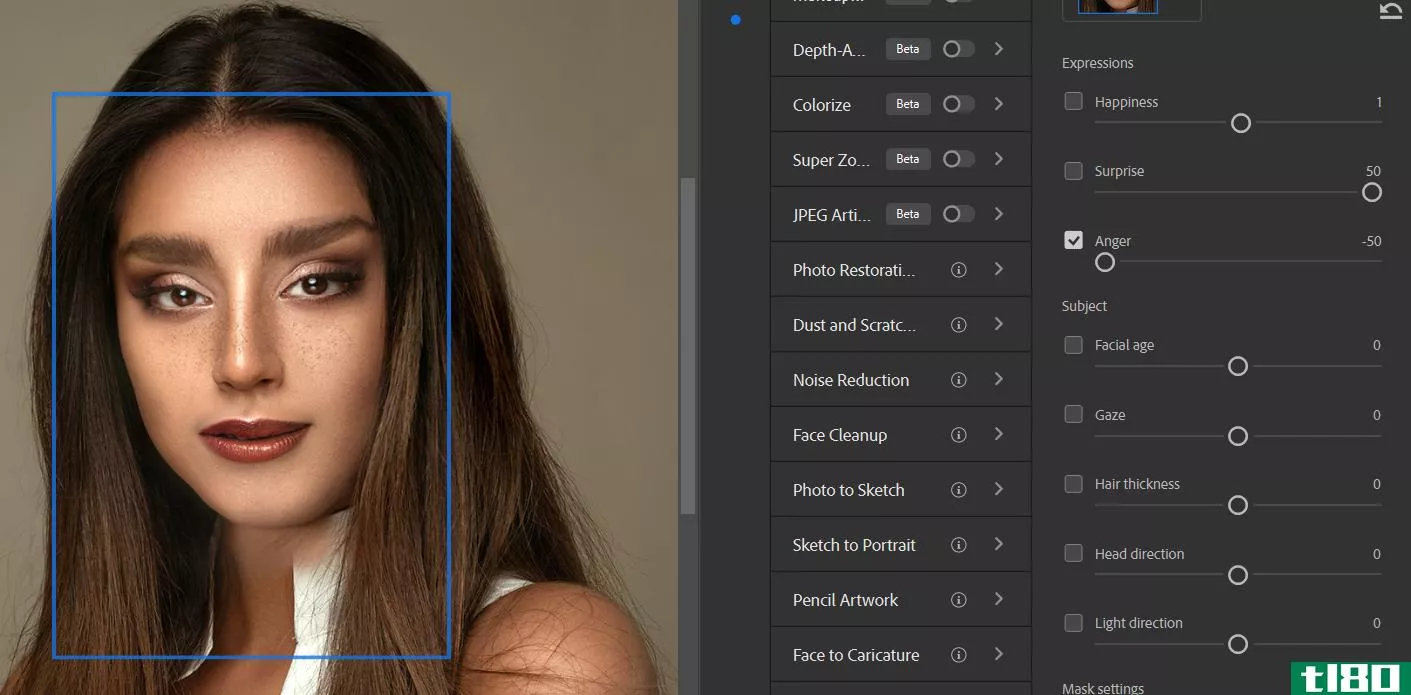
在+50处
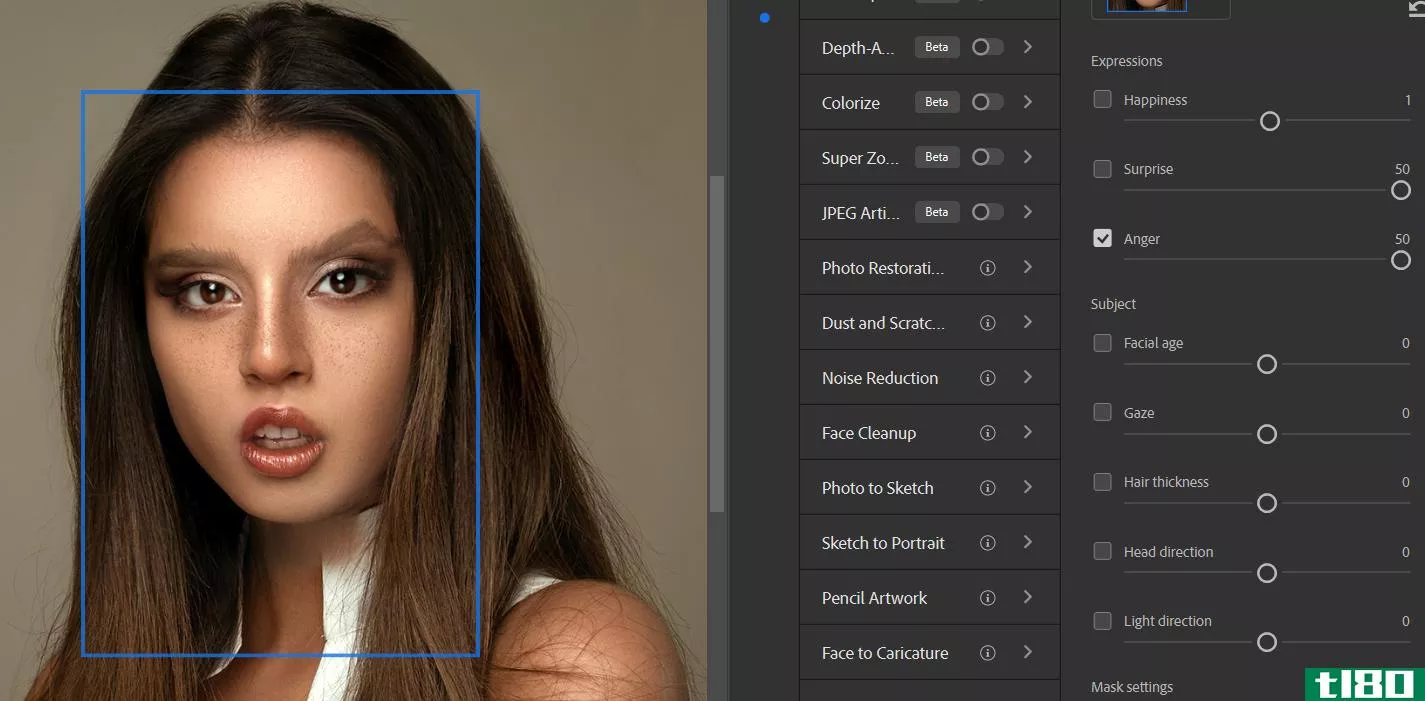
结果在滑块的最末端更真实。看来,表达愤怒的主要方法是人为地抬高受试者的右眉毛。这个效果在+50时的问题是Photoshop会因此模糊被摄对象的右侧脸部。快速勾选和取消勾选愤怒框将确认增加的失真。
除了可能看起来很奇怪的极端情况外,另一个需要注意的是图像的扭曲。一般来说,这些效应更可能发生在滑块的末端。最佳做法是将滑块拉回到+25或–25值,以保持分辨率完整性。
photoshop智能肖像主题
根据主题小节,可以对图像进行五次调整。
从这些调整中得到的结果可能比表达式调整更具实验性。为了演示,我们将只显示极值,以查看Photoshop如何处理每个极值。
面部年龄
在-50
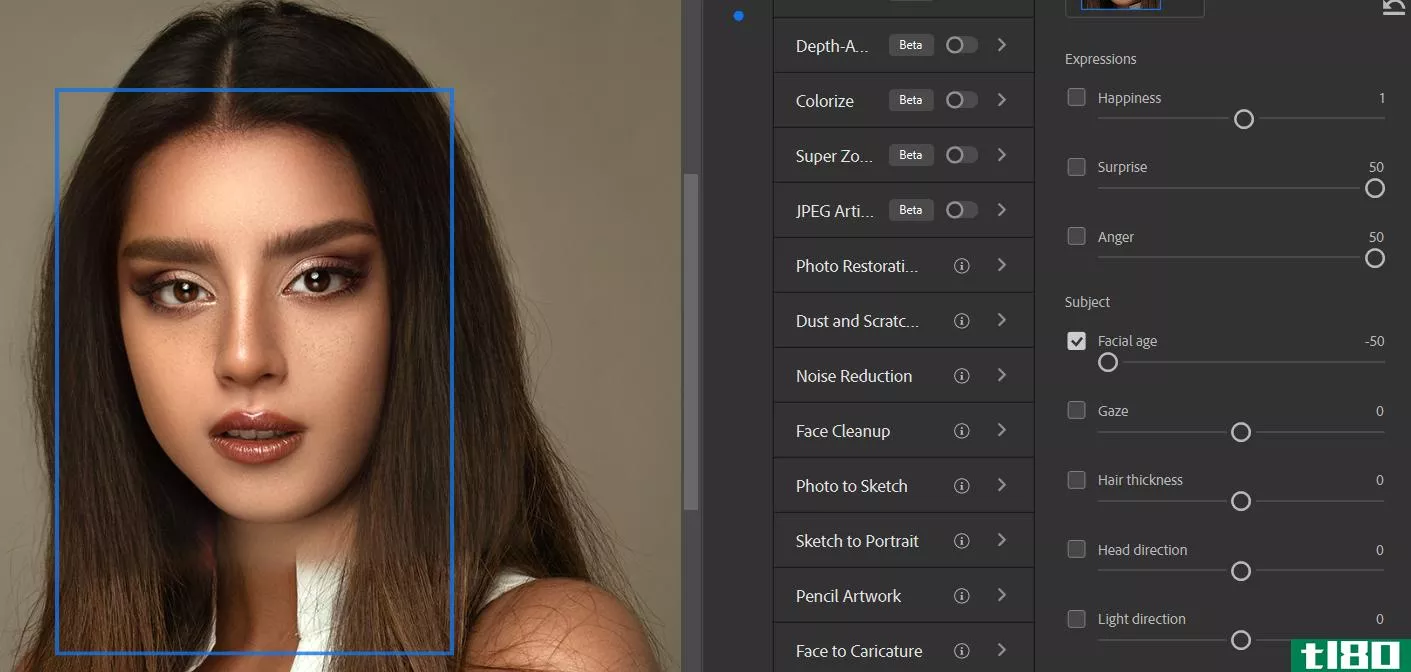
在+50处
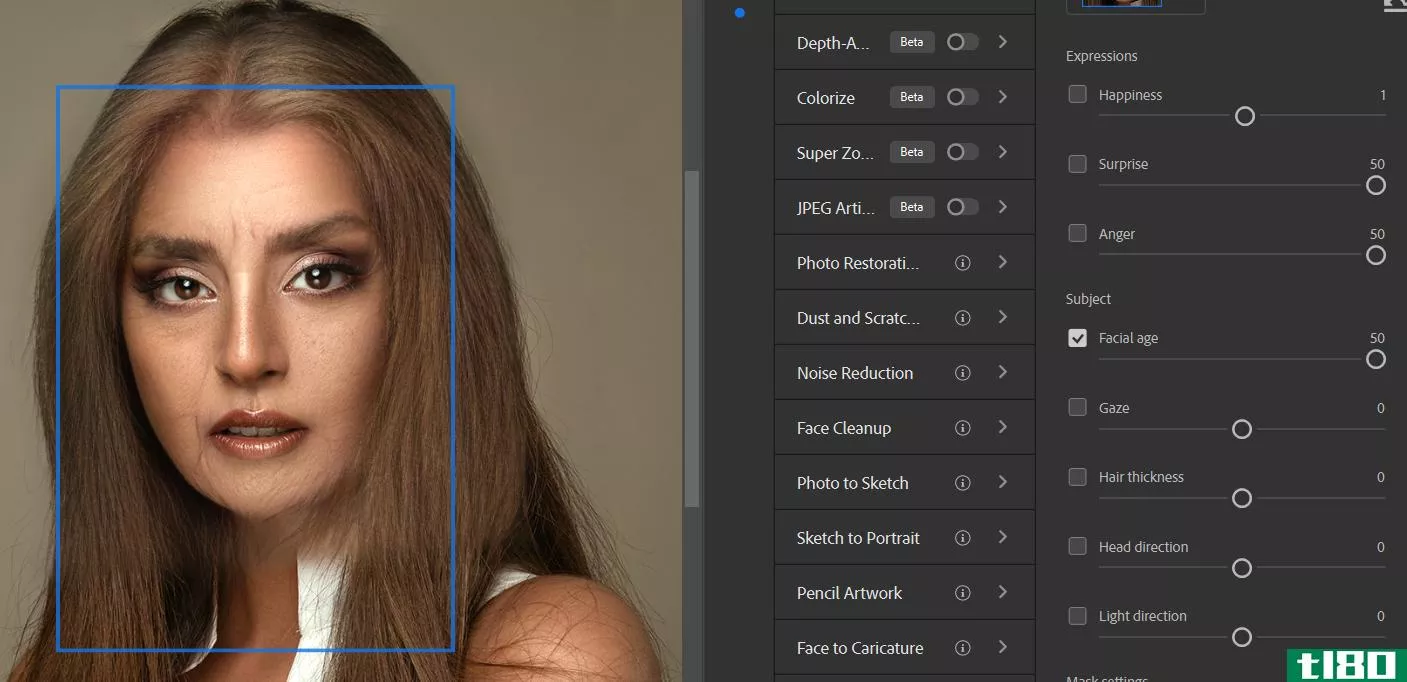
尽管与一个受试者的年龄打交道的前景可能令人兴奋,但结果却绝非如此。
问题是Photoshop对受试者的面部和头发的轻微调整缺乏真正的深入治疗。当你调整到消极的一面,使主题年轻,唯一真正发生的事情是头发变得更加羽毛和平滑。这几乎不是一种普遍的去老化效应。
此外,仅对面周长周围的阴影进行调整。这也不能使主题显得更年轻。
在硬币的另一面,老化的主题更现实一些,但仍然缺乏现实主义。头发只是从原来的深棕色中被照亮了。年龄线看似随机添加(奇怪的是看)有点帮助,但它们仍然没有适合一个老的主题。
如果你在+50编辑中仔细观察受试者的下巴,你会发现年龄效应并没有平滑地融入图片的其余部分。您几乎可以看到效果结束的那一行,而原始效果完好无损。这就引出了最后一个关键点:图像的其余部分看起来仍然像一个年轻女子。
凝视
在-50
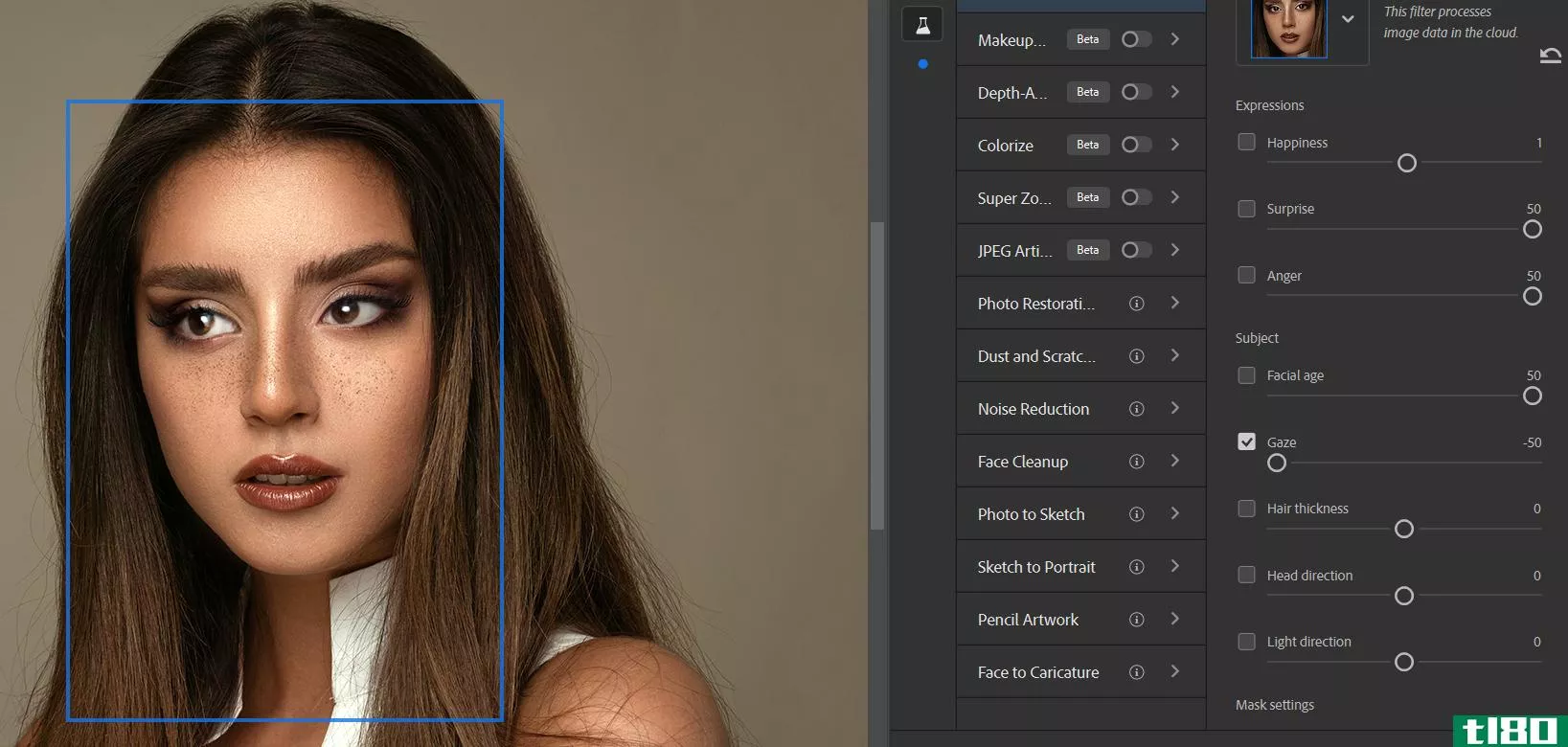
在+50处
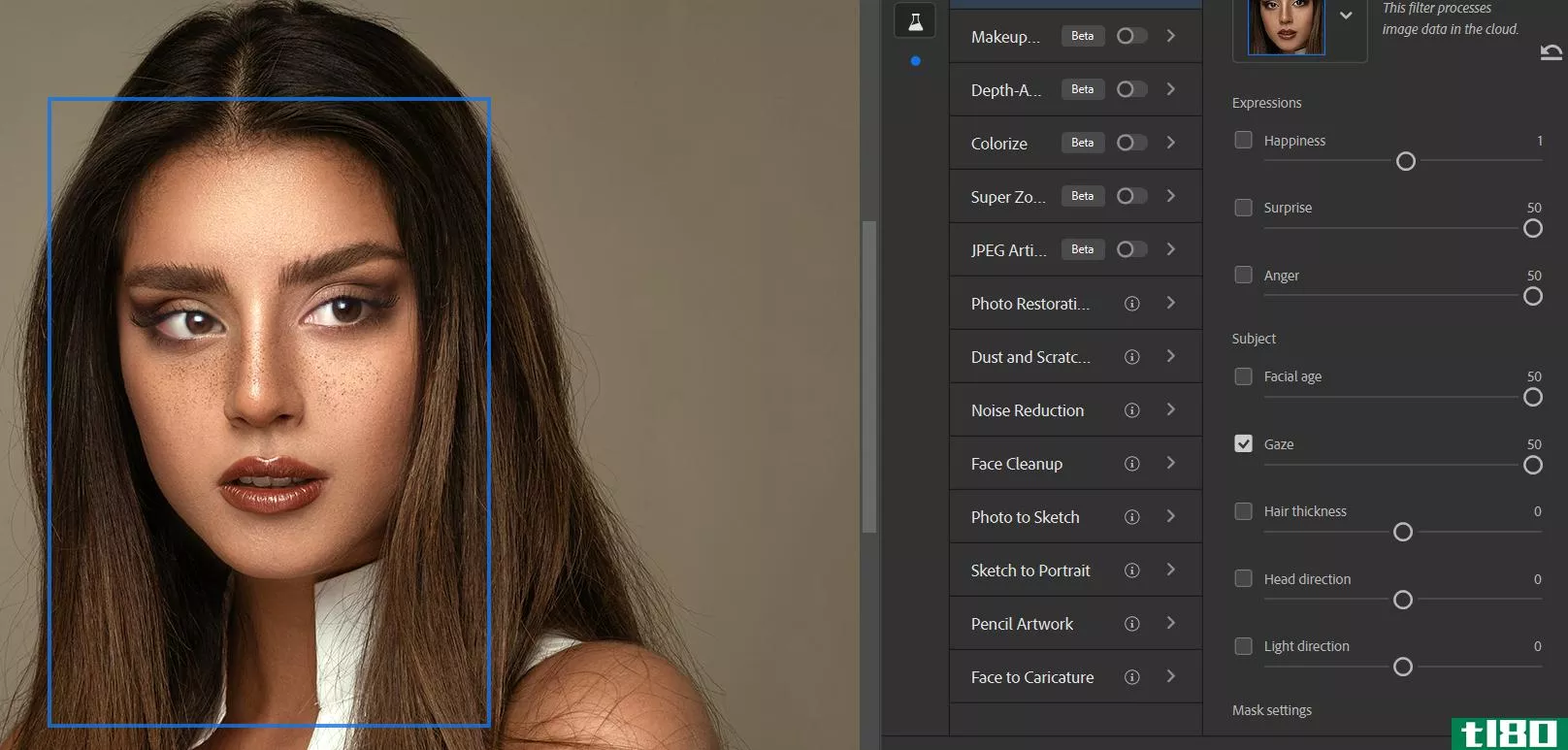
用于凝视的滑块可将对象的眼睛向左和向右移动。虽然没有明显的缺陷,但眼睛在特定的价值观上似乎并不完全正确。但是Photoshop在这张特别的照片上做得很好。
头发厚度
在-50
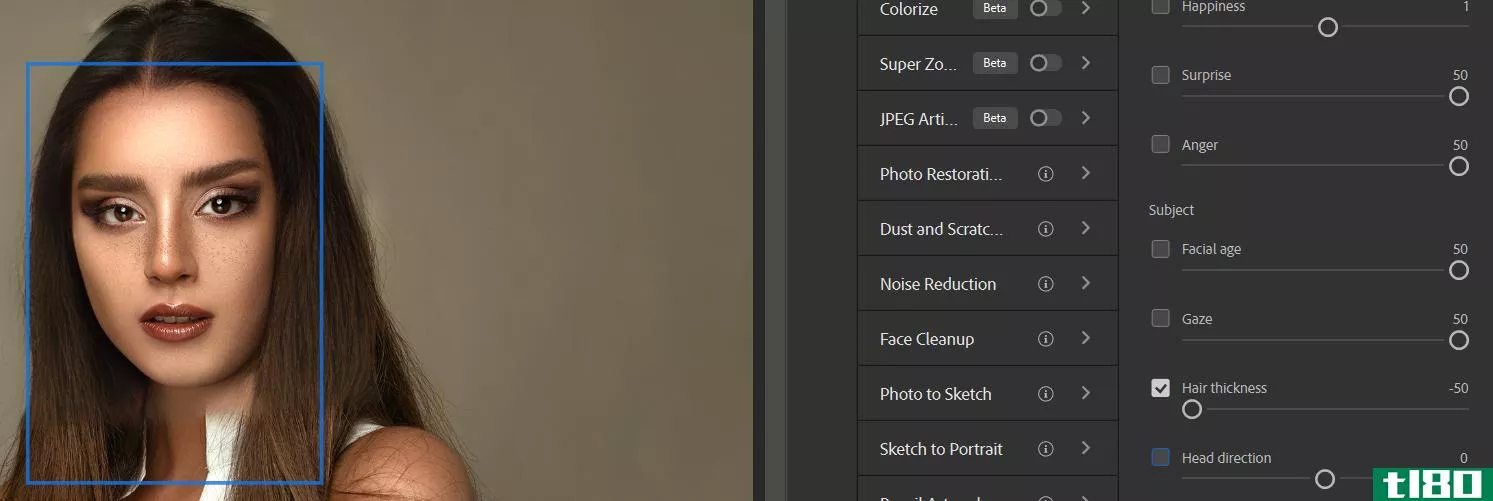
在+50处
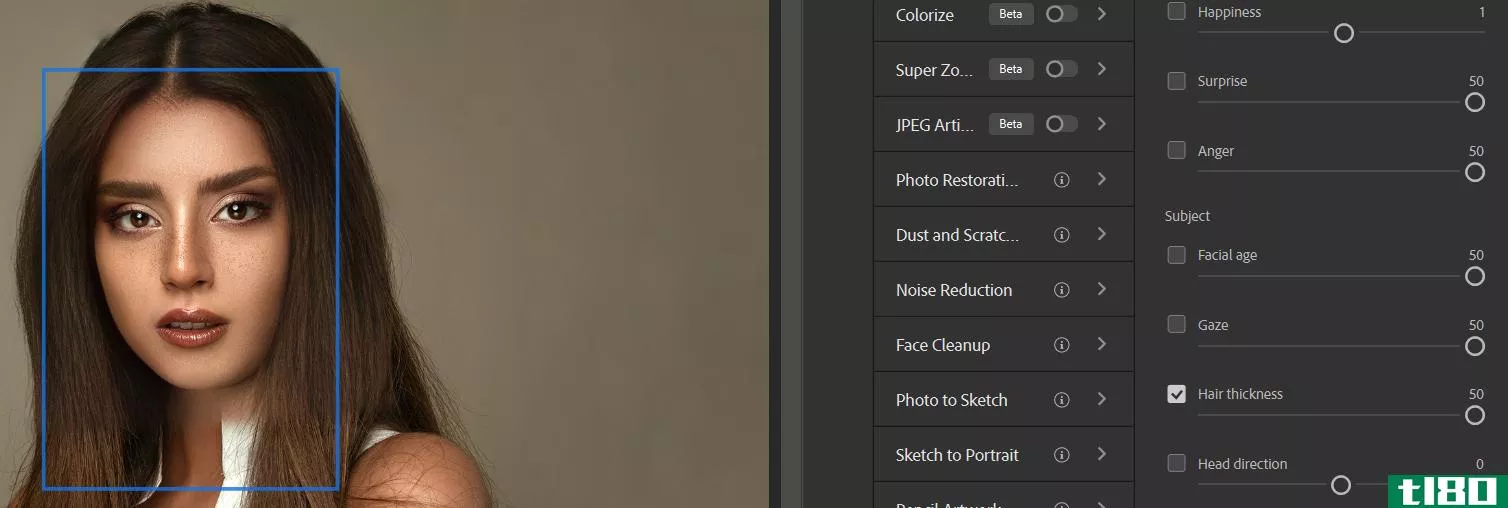
头发厚度在我们为这张照片在滑块上尝试的每一个值中都无法获得很好的效果。问题出在受试者的头顶,在整个调整范围内,有一个小补丁没有被编辑。为什么会这样,谁都猜不透。
然而,Photoshop已经有了一个液化的工具,可以大大增加和减少头发的体积。最好在Liquify上多做一点工作,得到更可信的结果。
头部方向
在-50
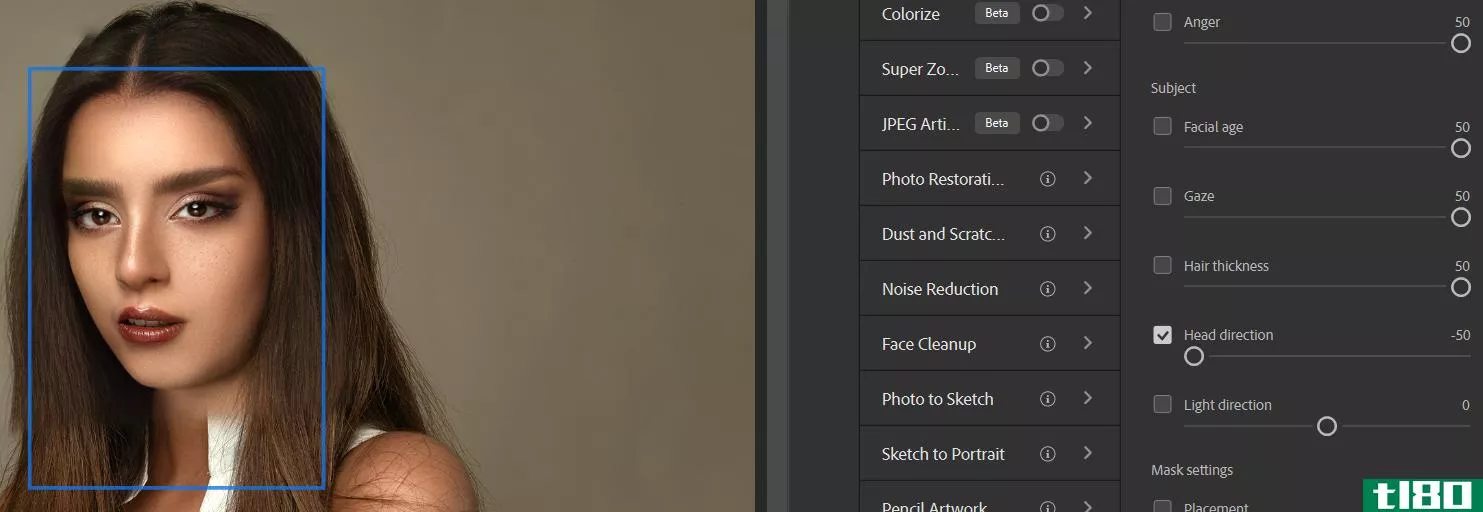
在+50处
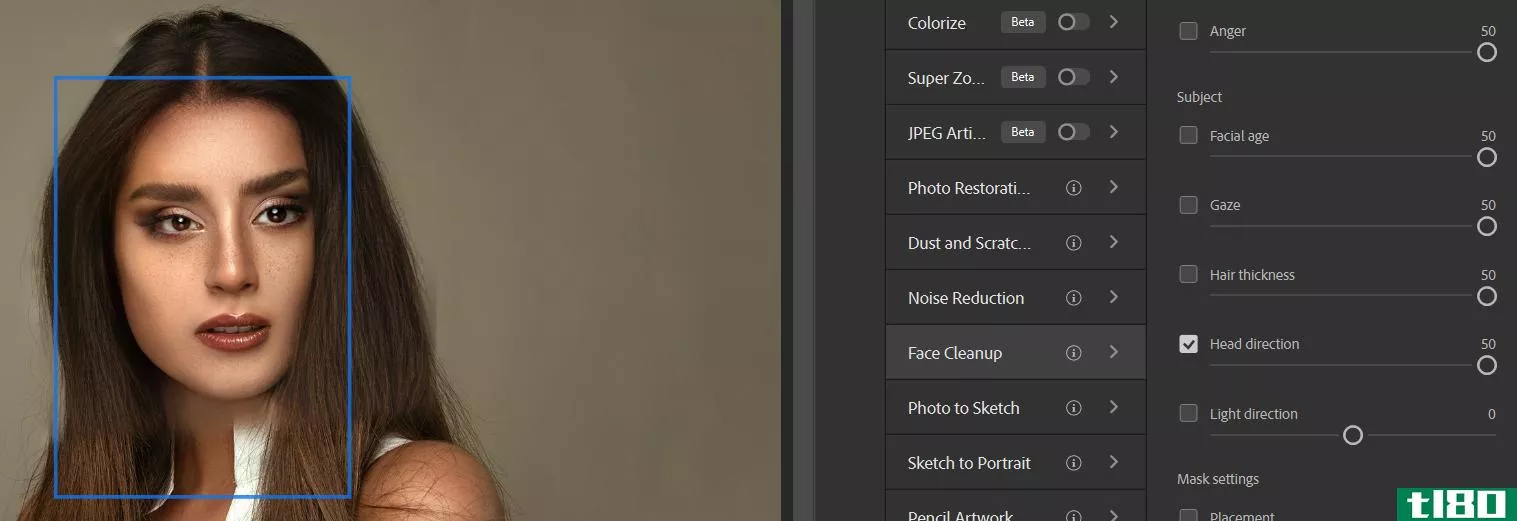
头部方向是另一个高度实验性的调整与平淡的结果在极端结束,或只是任何地方沿滑块。因此,这个特性对许多用户来说并不是很有用。
灯光方向
在-50
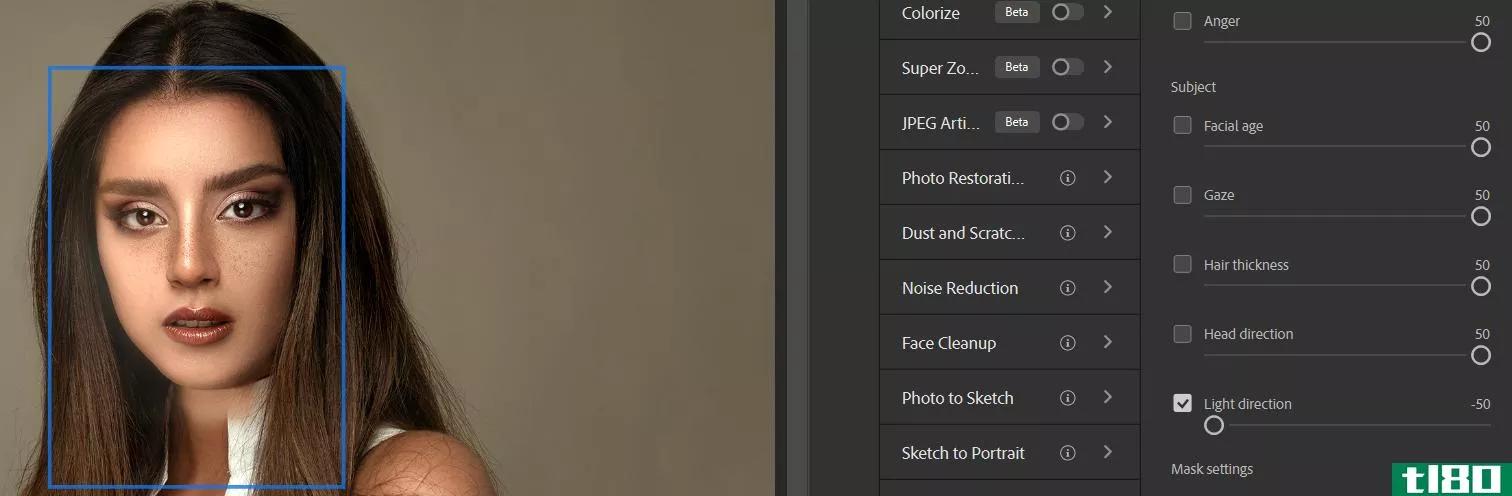
在+50处
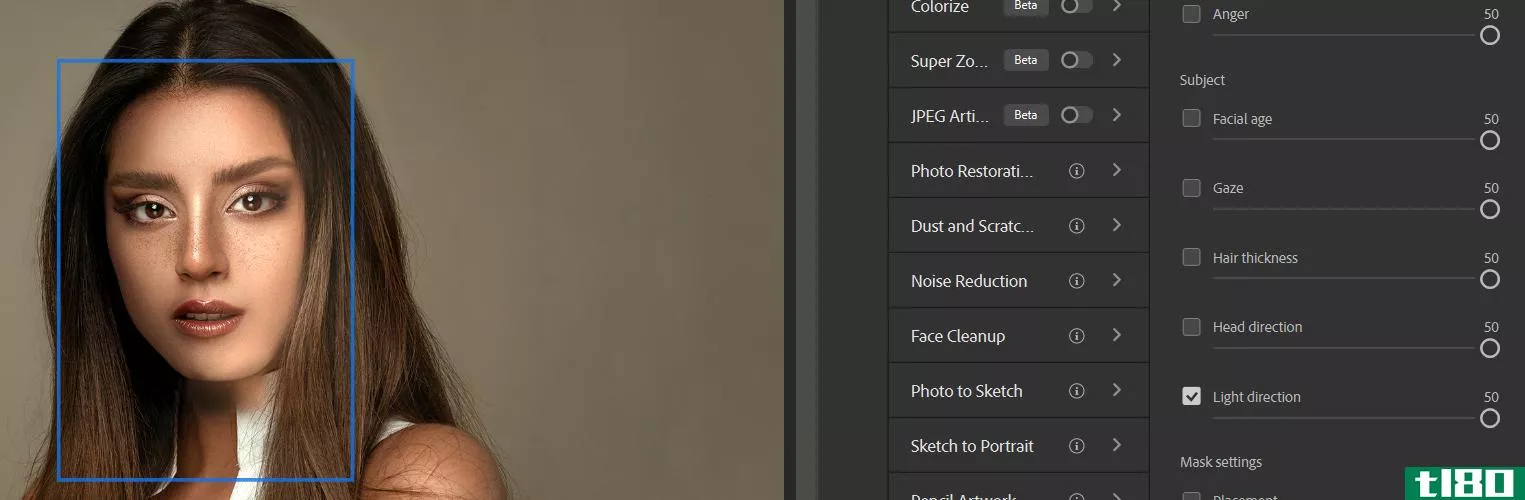
“灯光方向”生成的结果正常,但其他AI图像编辑器似乎处理得更好。
使用photoshop **art portrait可以做的其他事情
我们在本教程的底部遗漏了几个滑块:两个遮罩设置和实验设置。我们鼓励你玩这些滑块,看看有什么其他结果,你可以得到与自己的编辑同步。
您可能有兴趣知道,您可以通过选中部分或全部滑块框来进行一些非常疯狂的编辑。具有讽刺意味的是,这些变化可能更符合实际应用,如果一个人正在寻求作出真正奇异的图像戏剧性的效果。
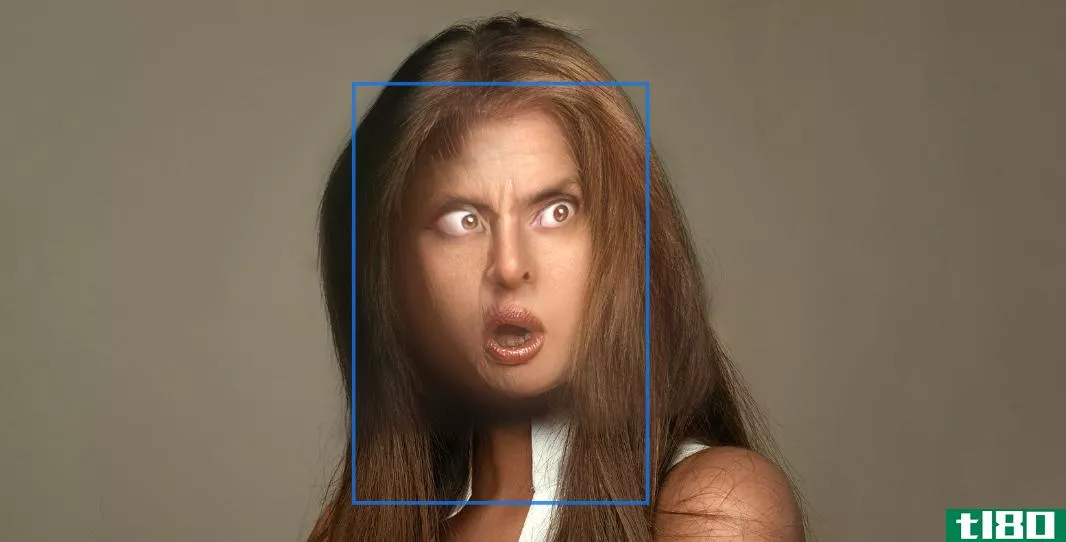
最终何时何地停止总是由用户决定的。就肖像画而言,有许多方法可以添加创造性的触感,以增强主题的外观,包括删除任何污点作为最后的接触。诀窍是不断探索Photoshop并继续实验。
图片来源:Majid Akbari/Unsplash.com网站
- 发表于 2021-03-29 14:28
- 阅读 ( 321 )
- 分类:IT
你可能感兴趣的文章
数码摄影初学者指南
...摄影界。有些顽固派仍然喜欢电影的外观(即使你可以用Photoshop来拍摄),但是如果你今天买了一台相机,很有可能是数码相机。 ...
- 发布于 2021-03-12 14:07
- 阅读 ( 218 )
如何给你的狗拍一张很棒的照片
... 然而,使用adobephotoshop,你可以伪造它。你所需要的只是每只狗的一张好照片,你就能把它们组合成一幅很棒的肖像。让我们看看如何。 ...
- 发布于 2021-03-17 01:46
- 阅读 ( 191 )
7个鲜为人知的adobe应用程序值得下载
...移动应用程序,几乎可以满足您所有的创意需求。无论是Photoshop的最后一刻的编辑还是Illustrator的速写,Adobe都能帮你完成。 ...
- 发布于 2021-03-21 20:18
- 阅读 ( 224 )
通过instagram过滤器使用照片编辑应用程序的6个理由
...新的、定期更新的和各种各样的过滤器混合在一起。Adobe Photoshop Express等应用程序有一系列独特的过滤器,可以改变图像的颜色,并提供独特的常规过滤器。 ...
- 发布于 2021-03-22 14:44
- 阅读 ( 206 )
如何在adobe photoshop中使用智能对象
智能对象是Photoshop中非常有用的功能。它们允许您编辑图像和添加过滤器而不损失任何质量。然而,他们并不那么出名。 ...
- 发布于 2021-03-23 20:19
- 阅读 ( 220 )
如何使用photoshop的神经过滤器来创造有趣的面孔
Photoshop有一套工具,叫做神经过滤器,可以很容易地创造有趣的面孔。这个滑块的小集合利用Adobe Sensei的人工智能来调整你的图像。 ...
- 发布于 2021-03-26 19:25
- 阅读 ( 177 )
成为一名专业摄影师,拍摄令人惊叹的照片
...佳能单反相机,拍摄时应对挑战性的情况,然后使用adobe photoshop和其他复杂的工具来**你真正的艺术作品。我们来看看这个包吧? ...
- 发布于 2021-03-27 06:30
- 阅读 ( 269 )
luminar ai让你的照片脱颖而出的5种方式
... 相关:如何与Photoshop一起使用Luminar AI获得更好的人像 ...
- 发布于 2021-03-27 06:44
- 阅读 ( 200 )
人工智能改变摄影和视频的7种方式
... 在Photoshop或其他图像编辑器中增强图像通常需要掌握相机原始图像、曲线调整、亮度遮罩和其他复杂功能(例如,请参阅Photoshop中的亮度遮罩指南)。 ...
- 发布于 2021-03-28 12:15
- 阅读 ( 360 )
如何将luminar ai与photoshop结合使用以获得更好的人像
... 在本教程中,我们将向您展示如何使用Luminar AI作为Photoshop的插件来更改现有的、完全编辑的肖像。但是如果你没有Photoshop也不用担心。Luminar AI是一个独立的程序,不需要任何其他照片编辑软件。 ...
- 发布于 2021-03-28 12:20
- 阅读 ( 334 )